Kuidas iTunes'is viga 14 kõrvaldada

- 789
- 185
- David Willms
Apple'i toodete õnnelikud omanikud kogevad süsteemi ebaõnnestumiste ja muude probleemidega seotud ebamugavusi harva. Samal ajal saab iTunes'i programm, mis on loodud iOS -i seadmetega töötamiseks ja erinevate ülesannete jaoks kasutamiseks, igasuguste manipulatsioonide alustamisel või ajal vigu, sealhulgas seadme püsivara taastamise või värskendamise ajal. Niisiis leitakse iTunesis tundmatu viga 14 sageli püsivara iPhone 5, 5S või muu "õunte" alustamisel, restaureerimise, värskendamisel ja näitab programmilisi tõrkeid, kuid mõnel juhul võib probleem olla riistvaraga.

Vealahendused 14 iTunesis.
Veaparandusmeetodid 14
Sõnum selle tõrke kohta võib näidata seadme ühendamise probleeme iTunesiga, kahjustatud programmifailide olemasolu ja muude probleemide olemasolu. Viga 14 ilmneb sageli siis, kui installitakse mitte -originaalne iOS OS või kui hüppate versioonist läbi. Tegelikult võib sellise teatise ilmumiseks olla palju põhjuseid, nii et ebaõnnestumise kõrvaldamiseks peate proovima mitmeid lahendusi. Esmalt peaksite kontrollima, kas iPhone'i ja arvuti kuupäev ja kellaaeg on õigesti seatud, kuna sobimatud sätted võivad olla suhtlemispuuduse põhjuseks. Lisaks saate lihtsalt interakteeruvad seadmed taaskäivitada, mis sageli veaga viivitamatult kõrvaldab, kuid kui see ei aidanud, on mitmeid lihtsaid meetodeid, mida isegi kogenematu kasutaja saab teostada.
Meetod 1. Kaabli asendamine
Nagu seda tüüpi tõrke korral, elimineeritakse iTunes'is sageli 14 viga pärast kaabli väljavahetamist. Mitte-ariiginaalse USB-Junuri kasutamine, ehkki sertifitseeritud Apple, kutsub esile programmi valet tööd. Kuid isegi originaalse kaabli kaudu, mis on varustatud iPhone 5, 5S ja muude "õuna" seadmetega, võivad tekkida probleemid. Asendamine on vajalik, kui USB -shnura uurimisel kahjustusi, oksüdeerumist, kortsusid jne., Veelgi enam, nutitelefoni saab normaalselt laadida, kuid isegi väikesed kaablidefektid segavad sünkroonimisprotsessi arvutiga.

2. meetod. Teise USB -pistiku kasutamine
Arvuti vigane port võib põhjustada Aityunsis tõrke 14, nii et probleemi kõrvaldamiseks piisab sageli selle muutmisest. Ühendus on soovitatav viia otse arvutisse või sülearvutisse, ilma et kasutata klaviatuuril pistikuid, rummud jne. D. Samuti on parem välja lülitada muud seadmed, mida praegu ei kasutata - see välistab ülekoormuse.
Meetod 3. Vastane viiruse, tulemüüri väljalülitamine
Arvutisse installitud viirusrünnakute süsteemkaitsjad saavad ka iTunes'i protsesse blokeerida, pidades neid ohuks. Sel juhul ei välistata vigade ilmnemist ja suutmatust teostada taastumisprotseduuri või muid toiminguid. On vaja lahti ühendada viirusetõrje töö, tulemüür programmiga seotud toimingute ajaks ja kui viga 14 enam ei ilmu, tuleks teenus lisada kaitseseadete erandite loendisse.
Meetod 4. Viiruste kontrollimine
Pahatahtlikud programmid võivad Aytyunsi faile kustutada või kahjustada, mis põhjustab teenuses mitmeid vigu ja vajalike protseduuride rakendamine muutub ebareaalseks, kuni põhjus kõrvaldatakse. Installitud viirusetõrje või käsitatava utiliidi abil on vaja alustada arvuti jäiga ketta sügavat skaneerimist, suurepärane võimalus on dr.Veebikiirused avalikus valdkonnas. Pärast viiruste kontrollimist ja eemaldamist on vaja arvuti taaskäivitada ja proovida tööd jätkata iTunes'i teenusega.
Meetod 5. Teise püsivara kasutamine
Isekoormava iOS -i puhul on võimalus, et madala kvaliteediga kohandatud püsivara kasutamisel on vea 14 põhjus või kasutaja üritab lihtsalt versiooni hüpata, näiteks laadides üheksandaks pärast seitsmendat. Kui protsessis kuvatakse tõrge, peaksite taaskäivitama, seadme arvutist välja lülitama ja seejärel uuesti ühendama ning vilkuva protseduuri uuesti teostades usaldama iTunes'i opsüsteemi installimise, osutamata allalaaditud failile.
Meetod 6. DFU režiim
Alati pole iPhone'i õigeaegselt võimalik uuesti laadida, nii et kui viga 14 ei toimunud protsessi algfaasis ja eelmine meetod ei töötanud, kasutatakse DFU režiimi taastamiseks, vaja on vaja Looge varukoopia, kuna andmed kaovad. Sisestage seadme hädaabirežiimi järgmiselt:
- Lülitage iPhone 5S välja;
- Ühendame selle arvutiga algse kaabli abil;
- Klõpsake nuppu "Power" ja hoidke 3 sekundit, mille järel klõpsake seda ilma, klõpsake "Kodu";
- 10 sekundi pärast vabastage toitenupp ja hoidke "kodu" veelgi, kuni seade on määratud DFU režiimis;
- Siis pakutakse välja ainus võimalus - taastamine, klõpsates nutitelefoni ja iTunes'i vastaval nupul, mis oli kavandatud, ning sellele järgnevad toimingud on süsteemi kontrolli all.
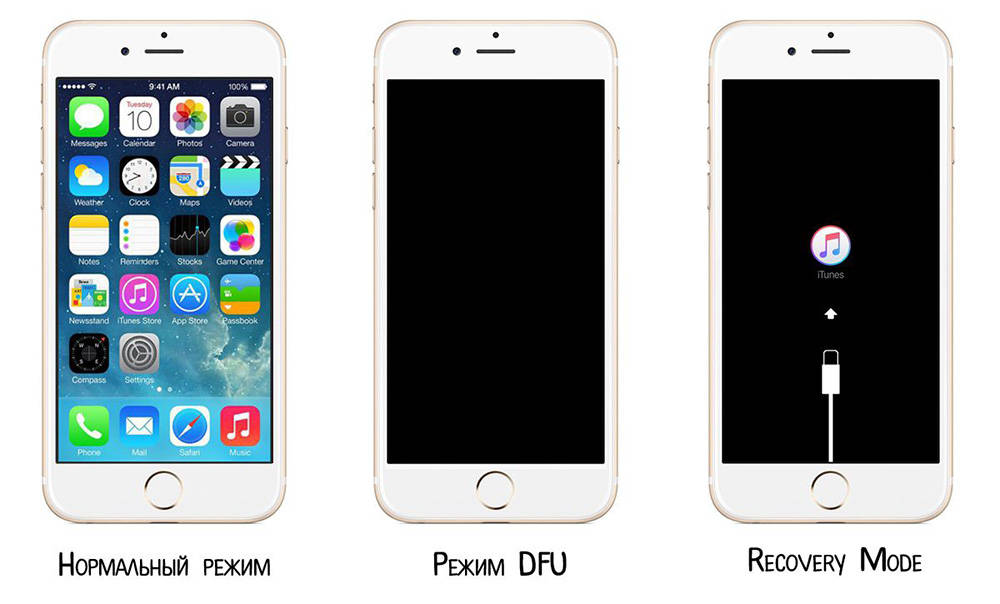
Meetod 7. Uuendamine, iTunes'i uuesti installimine
Programmi õige toimimise tagamiseks on vaja seda regulaarselt värskendada. Lisaks uute võimaluste pakkumisele on need värsketes versioonides elimineeritud ja vead. Menüüsse "Viite", jaotisse Update'i, saate saadaolevaid suvandeid kontrollida ja vajadusel rakendust värskendada ja seejärel arvutit taaskäivitada. Programmi värskendamise tõhususe puudumisel võib see aidata selle täielikku eemaldamist ja ümberpaigutamist. Sageli kasutatakse töötasu jaoks spetsiaalseid tööriistu nagu REVO desinstalleri, mis aitab kaasa rakenduste kiirele ja kvaliteetsele eemaldamisele ja nende komponentidele. Pärast programmifailide täielikku puhastamist tuleb arvuti uuesti laadida ja panna iTunesi uusim versioon.
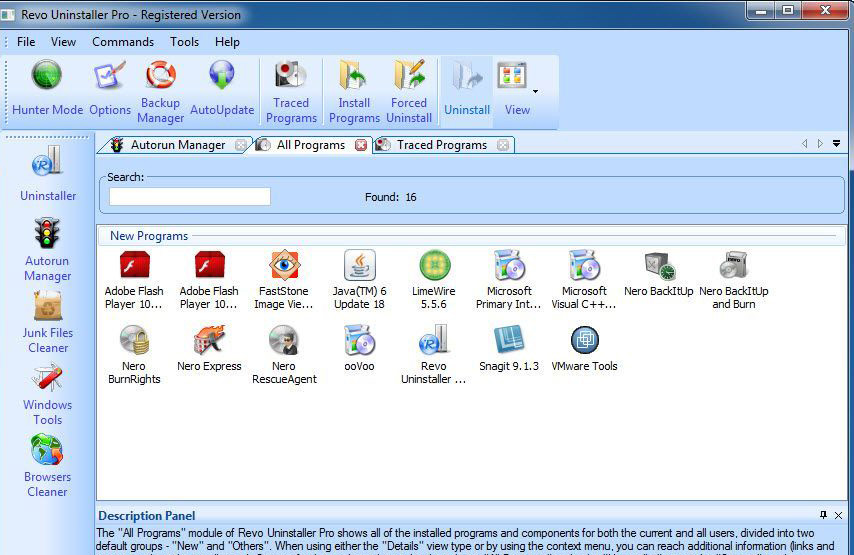
Mõnel juhul võib viga 14 põhjustada riistvara tõrkeid, mida sageli seostatakse nutitelefoni langusega. Sellistes olukordades aitab mõne elemendi jootmine või asendamine, kuid selleks peate diagnoosimiseks ja parandamiseks ühendust võtma teenusega. Tehke iseseisvalt protsessori renoveerimine, osade asendamine ja muid toiminguid aparaadiga ilma eriteadmiste ja oskusteta.

